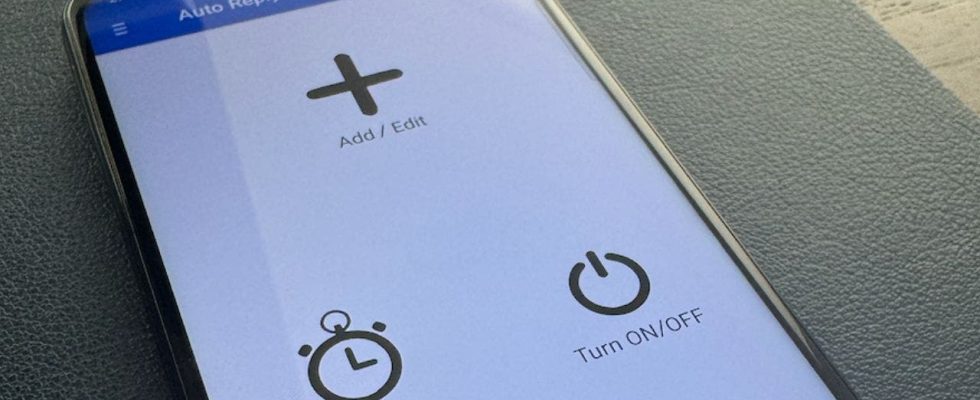Fühlen Sie sich jemals überwältigt von der ständigen Flut an Textnachrichten, die um Ihre Aufmerksamkeit und Antwort buhlen?
Wünschen Sie sich, dass Sie sich auf das konzentrieren können, was Sie gerade tun, ohne von Ihrem Telefon unterbrochen zu werden? Nun, wir haben genau die Antwort.
Einrichten einer automatischen Antwort für Ihre SMS-Nachrichten auf Android
Es könnte für Sie von Vorteil sein, eine automatische Antwort für Ihre SMS-Nachrichten einzurichten. Bei einer automatischen Antwort handelt es sich um eine Funktion, die automatisch eine vordefinierte Nachricht an jeden sendet, der Ihnen eine SMS sendet und ihn darüber informiert, dass Sie im Moment nicht antworten können und wann Sie sich bei ihm melden werden. Auf diese Weise können Sie Ablenkungen vermeiden, Erwartungen verwalten und sich auf Ihre Prioritäten konzentrieren.
KLICKEN SIE, UM KURT’S KOSTENLOSEN CYBERGUY-NEWSLETTER MIT SICHERHEITSWARNUNGEN, SCHNELLEN VIDEO-TIPPS, TECH-REZENSIONEN UND EINFACHEN ANLEITUNGEN ZU ERHALTEN, DIE SIE SMARTER MACHEN
SMS-Auto-Antwort-/Autoresponder-App (Kurt „CyberGuy“ Knutsson)
Verwenden Sie eine Drittanbieter-App namens SMS Auto Reply/Autoresponder
Wenn Sie jedoch ein Android-Benutzer sind, ist Ihnen möglicherweise aufgefallen, dass Ihr Telefon nicht über eine integrierte Antwortfunktion verfügt. Das bedeutet, dass Sie auf jede Nachricht manuell antworten oder sie ganz ignorieren müssen, was frustrierend und zeitaufwändig sein kann.
Glücklicherweise gibt es für dieses Problem eine Lösung. Sie können eine Drittanbieter-App namens verwenden Automatische SMS-Antwort/Autoresponder von LeMi Apps, mit dem Sie Ihre eigenen Nachrichten und Kontaktlisten anpassen können. Diese App ist einfach zu bedienen und verfügt über viele Funktionen, die Ihnen helfen können, etwas Zeit zurückzugewinnen und Stress zu reduzieren.
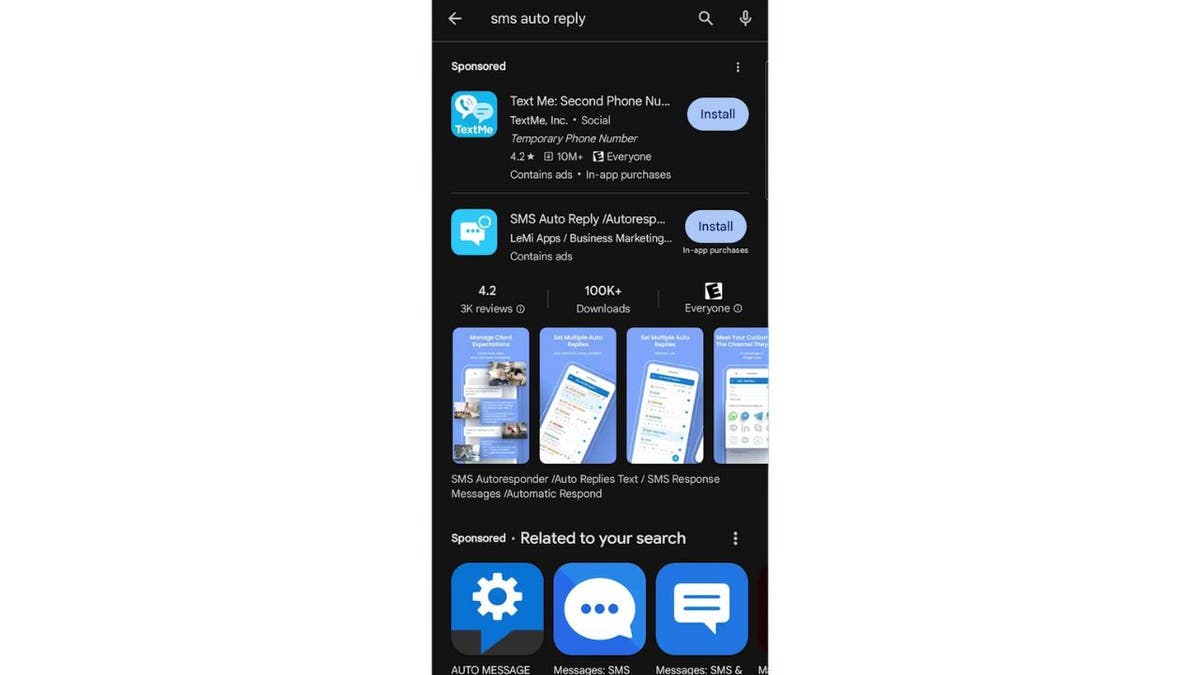
SMS-Auto-Antwort-/Autoresponder-App (Kurt „CyberGuy“ Knutsson)
MEHR: DIE BESTEN ANDROID-HANDYS DES JAHRES 2024
So installieren und verwenden Sie die SMS Auto Reply/Autoresponder-App
- Gehen Sie zunächst zu Google Play Store-App auf Ihrem Android-Handy.
- Geben Sie dann ein Automatische SMS-Antwort in der Suchleiste.
- Suche nach SMS-Auto-Antwort-/Autoresponder-App.
- Schlag Installieren um es herunterzuladen.
- Drücken Sie nach der Installation Offen.
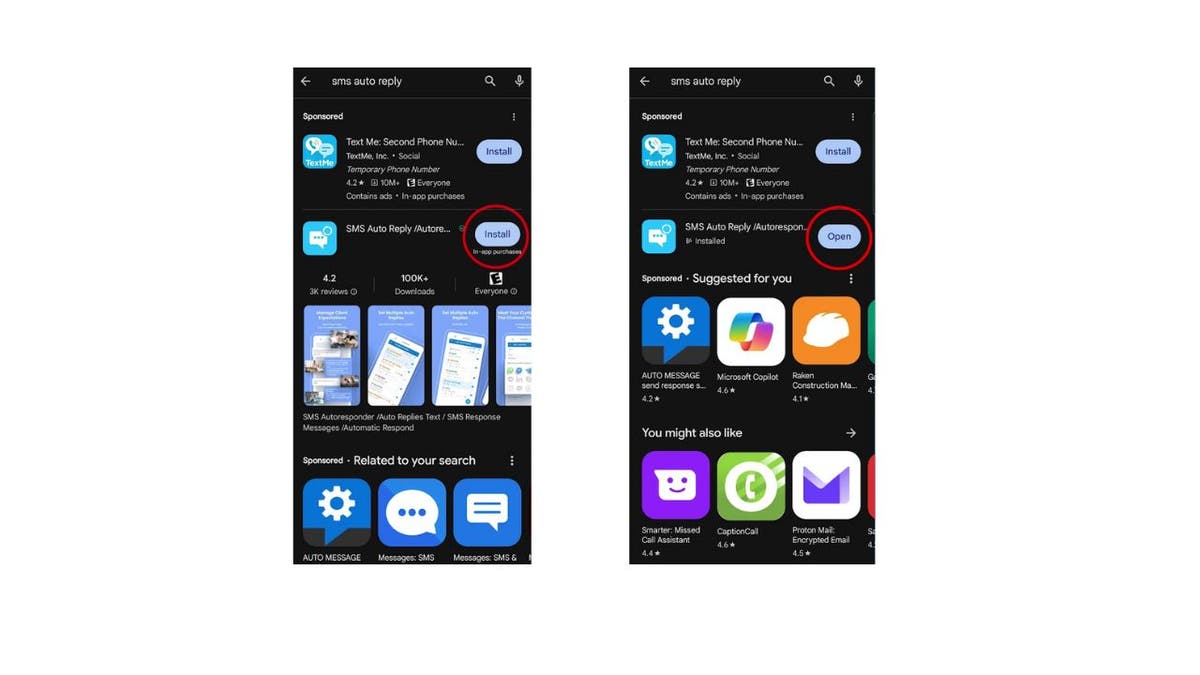
Installation der SMS Auto Reply/Autoresponder-App (Kurt „CyberGuy“ Knutsson)
- Auf der Startseite klicken Sie zunächst auf Pluszeichen hinzufügen/bearbeiten. Dadurch gelangen Sie zu dem Bildschirm, auf dem Sie eine neue Regel für die automatische Antwort erstellen können.
- Oben gibt es eine Dropdown-Liste mit mögliche Gründe nicht verfügbar sein, z Beschäftigt, Besprechung, Außerhalb des Büros, Schlafen usw.
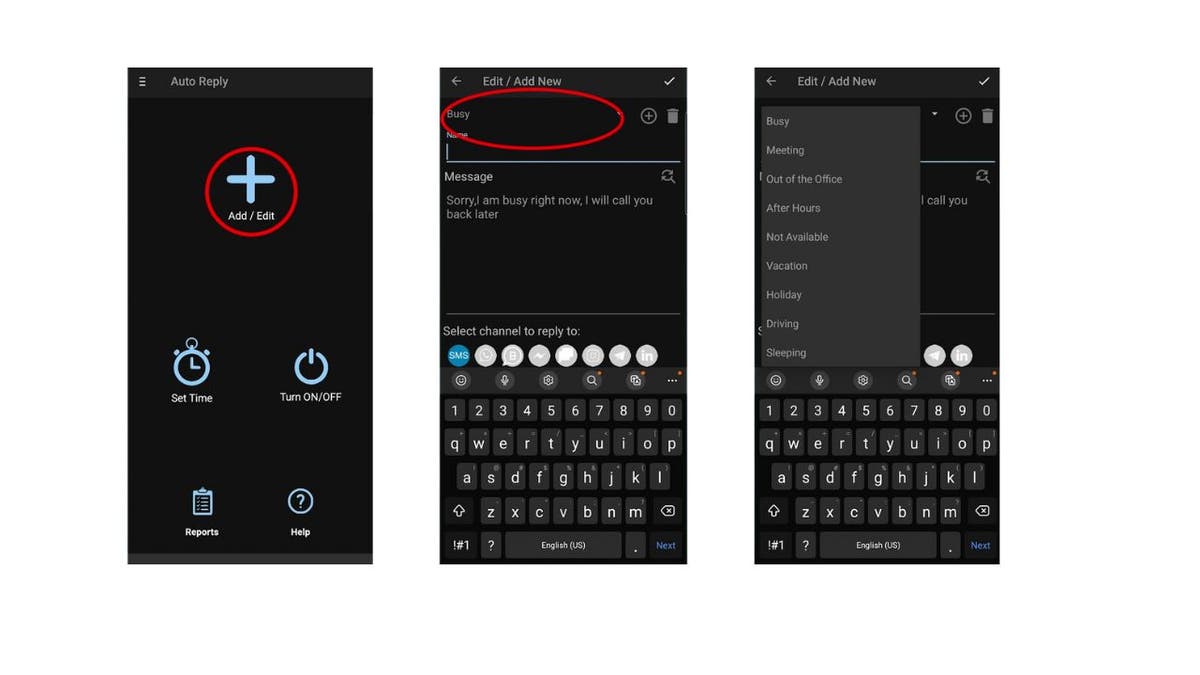
Schritte zur Verwendung der SMS-Auto-Antwort-/Autoresponder-App (Kurt „CyberGuy“ Knutsson)
- Darunter gibt es eine Stelle, an der Sie diesen konkreten Grund benennen können. Angenommen, Sie haben oben „Beschäftigt“ ausgewählt. Die Botschaft könnte sein “Ich bin in einer Besprechung.”
- Darunter schreiben Sie die eigentliche Nachricht. Sie können alles eingeben, was Sie möchten, z „Leider nicht verfügbar.“
- Scrollen Sie dann etwas nach unten, um es zu finden Personalisierte Liste.
- Tippen Sie auf die Bleistift Symbol neben Personalisierte Liste um einen Kontakt oder Kontaktgruppen auszuwählen, an die die personalisierte Nachricht gesendet werden soll.
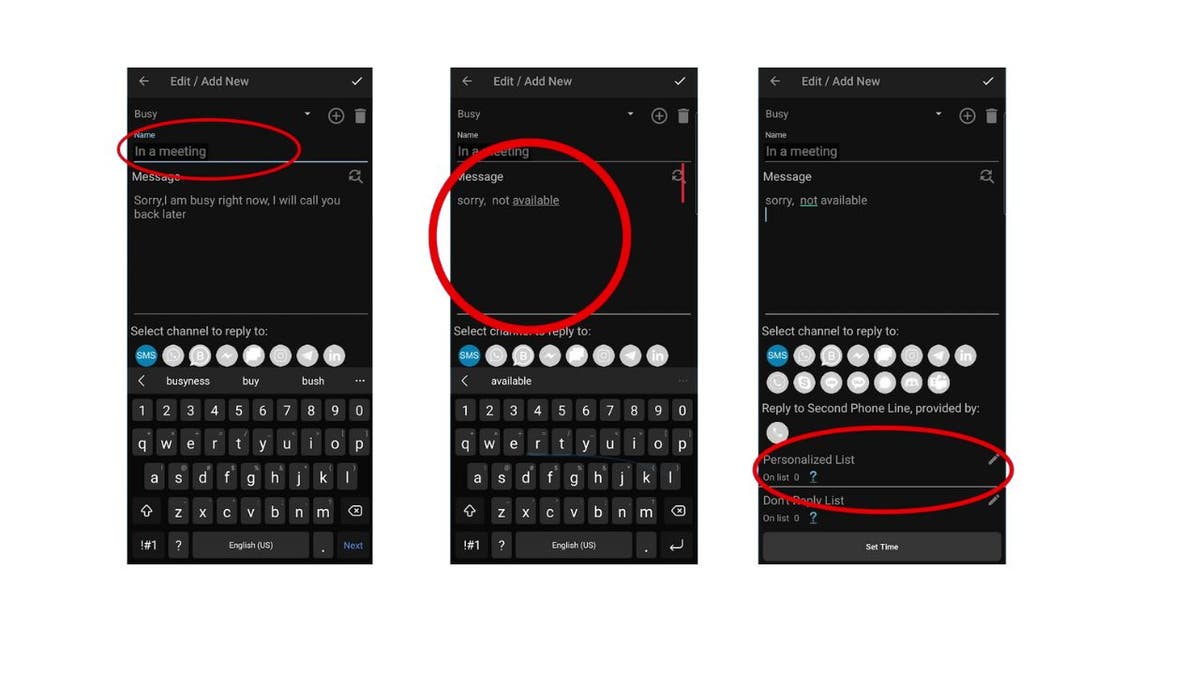
Schritte zur Verwendung der SMS-Auto-Antwort-/Autoresponder-App (Kurt „CyberGuy“ Knutsson)
- Klopfen + HINZUFÜGEN unten rechts auf dem Bildschirm und wählen Sie dann Kontakte hinzufügen, dann klick OK.
- Sobald Sie das ausgewählt haben Kontakteund tippen Sie dann auf Hinzufügen.
- Jetzt, Geben Sie die Nachricht ein für sie etwa: „Tut mir leid, ich bin gerade beschäftigt. Rufen Sie Sie später an“ und klicken Sie dann Anwenden.
Hüten Sie sich vor einer neuen Android-Bedrohung, die Ihre Fotos und Texte ins Visier nimmt, ohne sie überhaupt zu öffnen
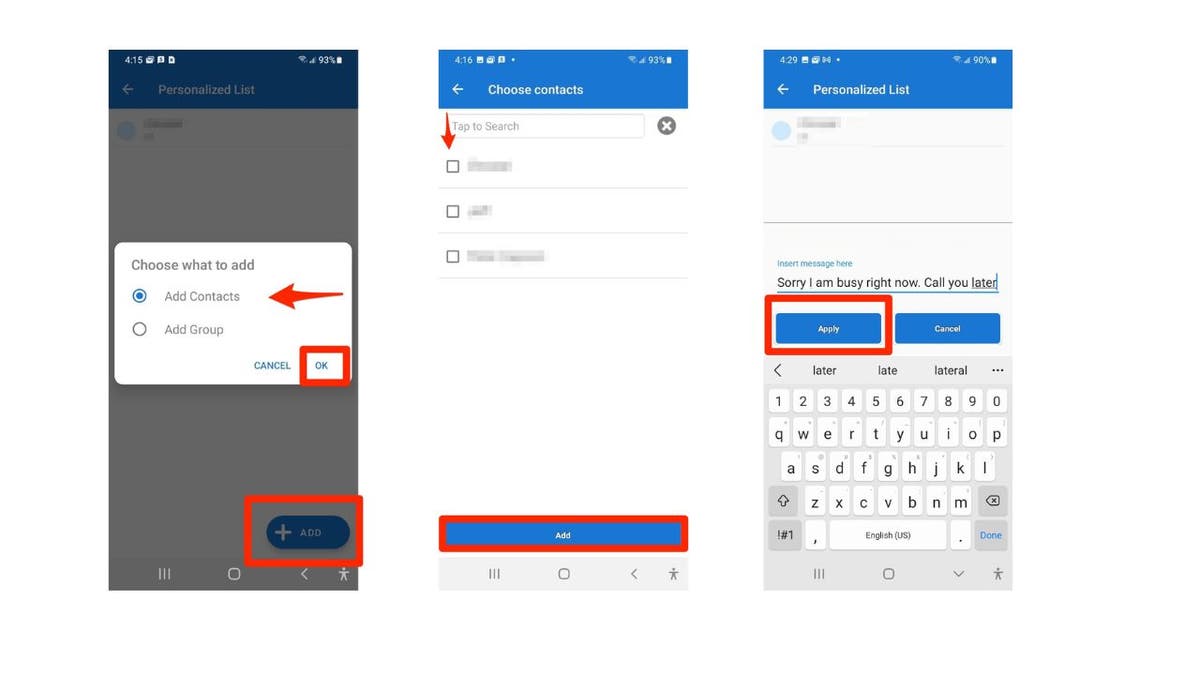
Schritte zur Verwendung der SMS-Auto-Antwort-/Autoresponder-App (Kurt „CyberGuy“ Knutsson)
Sie können auch Nummern angeben, auf die Sie nicht automatisch antworten möchten. Sie können beispielsweise Personen ausschließen, mit denen Sie voraussichtlich auch außerhalb des Büros in Kontakt bleiben.
- Tippen Sie auf die Bleistift Symbol neben dem Feld „Liste nicht antworten“. um einen Kontakt oder Kontaktgruppen auszuwählen, an die keine Nachricht gesendet werden soll.
- Klopfen + HINZUFÜGEN, Wählen Sie dann eine dieser Optionen: Einzelne Nummer, Nummernbereich, Kontaktnummern oder Kontaktgruppe.
- Dann Geben Sie die Nummer ein und tippen Sie dann auf Hinzufügen.
MEHR: SO ÄNDERN SIE IHRE DATENSCHUTZEINSTELLUNGEN AUF ANDROID
Festlegen eines Zeitplans für automatische Antworten
Als Nächstes möchten Sie einen Zeitplan für die Ausführung des Autoresponders einrichten.
- Wählen Zeit einstellen auf der Homepage, bzw Zeit einstellen Klicken Sie unten auf dem vorherigen Bearbeitungsbildschirm auf die Schaltfläche, um dies zu konfigurieren.
- Stellen Sie sicher, dass Sie in der Dropdown-Leiste oben die richtige Antwortvorlage ausgewählt haben. Dann haben Sie vier Optionen für den Zeitplan für die automatische SMS-Antwort:
Nach Zeit ausführen: Hier können Sie einen Zeitraum auswählen, in dem der Autoresponder aktiv sein soll. Legen Sie einfach eine Startzeit mit fest Aus und eine Endzeit mit Zu.
Ablaufdatum: Reagiert auf Nachrichten während eines von Ihnen gewählten Zeitraums (plus Start- und Endzeiten an diesen Daten). Dies ist nützlich, um Textantworten für „Abwesenheit“ einzurichten, wenn Sie wissen, dass Sie für eine bestimmte Anzahl von Tagen abwesend sein werden.
Nach Wochentagen ausgeführt: Aktiviert den Autoresponder für den von Ihnen gewählten Zeitraum an den angegebenen Wochentagen. Aktivieren Sie das Kontrollkästchen „Wöchentlich wiederholen“, wenn Sie in den kommenden Wochen auf die gleiche Weise laufen möchten.
Führen Sie Folgendes aus, wenn Ihr Auto eine Bluetooth-Verbindung herstellt: Ermöglicht die Aktivierung des Profils, wenn Ihr Telefon eine Verbindung zu einem oder mehreren Bluetooth-Geräten Ihrer Wahl herstellt. Stellen Sie sicher, dass Bluetooth aktiviert und die Geräte gekoppelt sind, bevor Sie diese Option auswählen. *Diese Option erfordert ein Update per In-App-Kauf für 2,89 $ (zum Zeitpunkt der Veröffentlichung).
ERHALTEN SIE FOX BUSINESS UNTERWEGS, indem Sie HIER KLICKEN
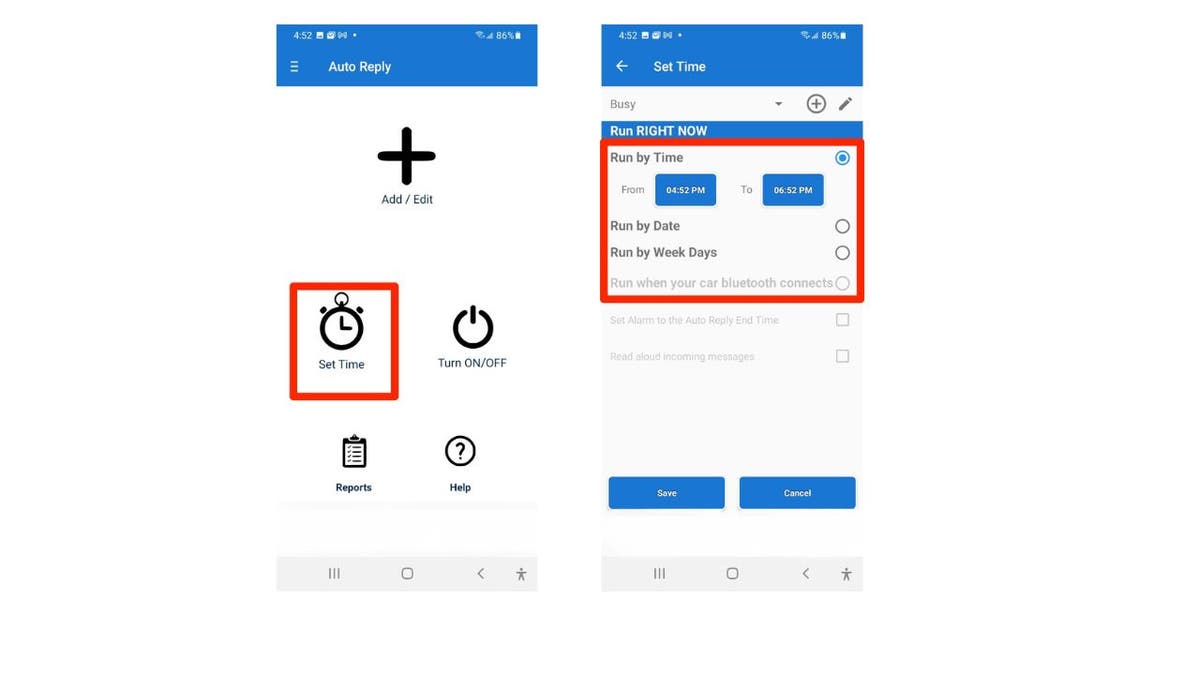
X Festlegen eines Zeitplans für Antworten mit der SMS Auto Reply/Autoresponder-App (Kurt „CyberGuy“ Knutsson)
MEHR: BESTES ZUBEHÖR FÜR IHR TELEFON
Kurts wichtigste Erkenntnisse
Das Einrichten einer automatischen Antwort auf Ihre SMS-Nachrichten kann eine tolle Möglichkeit sein, etwas Zeit einzusparen und Stress zu reduzieren. Sie können Ihre Nachrichten und Kontaktlisten an Ihre Bedürfnisse und Vorlieben anpassen. Wir empfehlen Ihnen, die App „SMS Auto Reply/Autoresponder“ auszuprobieren und zu sehen, wie sie Ihre Produktivität und Ihr Wohlbefinden verbessern kann.
KLICKEN SIE HIER, UM DIE FOX NEWS-APP ZU ERHALTEN
Welche Situationen oder Gründe veranlassen Sie dazu, eine automatische Antwort für Ihre SMS-Nachrichten auf Ihrem Android zu verwenden? Lassen Sie es uns wissen, indem Sie uns schreiben an Cyberguy.com/Kontakt.
Für weitere technische Tipps und Sicherheitswarnungen abonnieren Sie meinen kostenlosen CyberGuy Report-Newsletter unter Cyberguy.com/Newsletter.
Stellen Sie Kurt eine Frage oder teilen Sie uns mit, welche Geschichten wir behandeln sollen.
Antworten auf die am häufigsten gestellten CyberGuy-Fragen:
Copyright 2024 CyberGuy.com. Alle Rechte vorbehalten.